Время от времени вам понадобится командная строка.  Конечно, командную строку можно запустить с помощью обычных методов или комбинаций клавиш, таких как одновременное нажатие клавиши Shift и щелчок правой кнопкой мыши по соответствующему элементу.
Конечно, командную строку можно запустить с помощью обычных методов или комбинаций клавиш, таких как одновременное нажатие клавиши Shift и щелчок правой кнопкой мыши по соответствующему элементу.
Однако есть также возможность входа "Откройте командную строку здесь"для постоянного сохранения в контекстном меню правой кнопки мыши.
Чтобы добавить запись в контекстное меню, нам нужно удалить две записи в реестре.
Для этого запустите редактор реестра, введя "regedit"в поле" Выполнить "в меню" Пуск ".
В запущенном редакторе реестра найдите следующий ключ:
HKEY_CLASSES_ROOT \ Каталог \ оболочка \ cmd
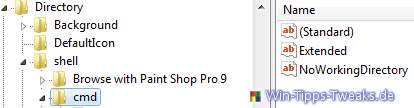
Его необходимо удалить, но сначала мы сохраняем ключ, чтобы при необходимости можно было легко отменить процесс.
Ключ безопасности:
Отметьте запись "расширенный"и выберите" Экспорт "в разделе" Файл ".
Назначьте имя файла, имеющее значение распознавания, и сохраните файл reg, теперь вы можете при необходимости, дважды щелкнув или используя Щелкните правой кнопкой мыши> Объединить быть восстановленным.
После того, как ключ был сохранен, теперь мы можем удалить запись «Расширенный».
Перейдите к следующей расширенной записи в разделе:
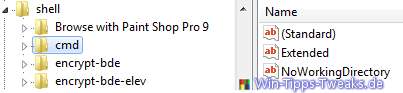
Сохраните и этот ключ, как описано выше, а затем удалите запись "расширенный".
Это гарантирует, что запись "Откройте командную строку здесь"также доступен для дисков.
Пример для постоянного въезда »Откройте командную строку здесь"
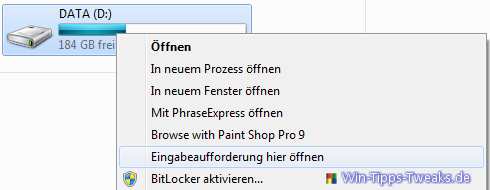
| прозрачность: | Эта статья может содержать партнерские ссылки. Они ведут непосредственно к провайдеру. Если через него совершается покупка, мы получаем комиссию. Никаких дополнительных затрат для вас не потребуется! Эти ссылки помогают нам рефинансировать работу win-tipps-tweaks.de. |
Этот совет взят с сайта www.win-tipps-tweaks.de.
© Авторские права Майкл Хилле
предупреждение:
Неправильное использование редактора реестра или его подсказок может вызвать серьезные системные проблемы, которые могут потребовать переустановки операционной системы. Вы вносите изменения в файлы реестра и пользуетесь советами на свой страх и риск.


